찾기 및 Excel 2007에서 원치 않는 고아 링크를 삭제
이 기사에서는 고아 링크를 찾는 방법과 Excel 통합 문서에서이를 삭제하는 방법에 대해 알아 봅니다 .
_ 고아 링크 란 무엇입니까? _ Excel에서 보고서, 템플릿, 대시 보드를 만들 때 많은 명명 된 범위를 만들어야합니다. 잠시 후 보고서를 약간 변경하고 그 당시에는 ‘Named Manager’에서 사용 된 범위 만 유지하려고합니다 .
고아 링크를 만드는 이유는 무엇입니까?
-
정의 된 이름 범위가 포함 된 시트를 한 통합 문서에서 다른 통합 문서로 이동할 때. 탭을 선택하면 복사 된 시트에 명명 된 범위가 포함 된 경우 새 통합 문서에 원하지 않는 링크가 생성 될 수 있습니다.
-
하드 디스크에서 선행 통합 문서의 위치가 변경되면 끊어진 링크가 생성됩니다. 다른 통합 문서에 연결된 통합 문서를 저장 한 다음 연결된 통합 문서를 하드 디스크의 다른 폴더로 이동하거나 복사하면 첫 번째 통합 문서가 원래 참조 위치를 잘못 참조하게됩니다.
범위 이름으로 원치 않는 링크를 찾는 방법은 무엇입니까?
이해하기 위해 예를 들어 보겠습니다.-범위 이름을 만든 데이터가 있습니다.
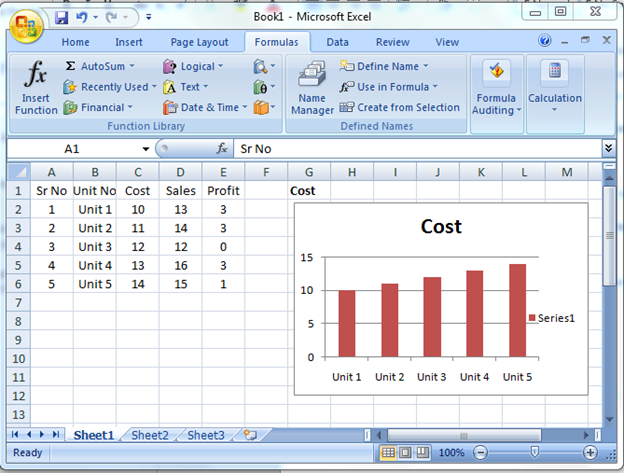
범위 이름으로 생성 된 원하지 않는 링크를 찾으려면 :
-
시트에서 셀을 선택합니다.
-
수식 탭> 정의 된 이름 그룹 아래의 수식에서 사용 (명명 된 셀 그룹에서).
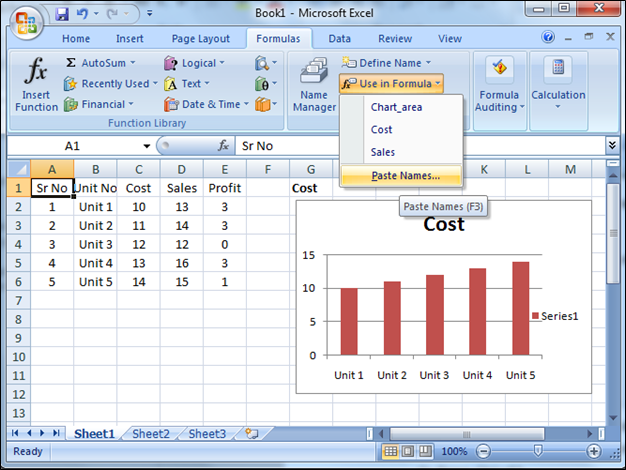
-
이름 붙여 넣기를 클릭하거나 F3 키를 누르고 목록 붙여 넣기를 클릭합니다.
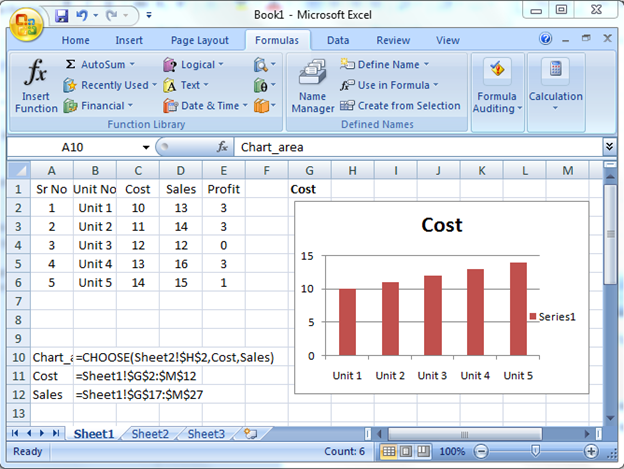
-
목록을 확인하고 삭제하려는 정의 된 이름을 식별하십시오.
-
수식→ 이름 관리자 (이름이 지정된 셀 그룹) 또는 Ctrl + F3을 누릅니다.
-
하나 이상의 이름을 선택하고 (Shift 또는 Ctrl 키 사용) 삭제를 클릭합니다.
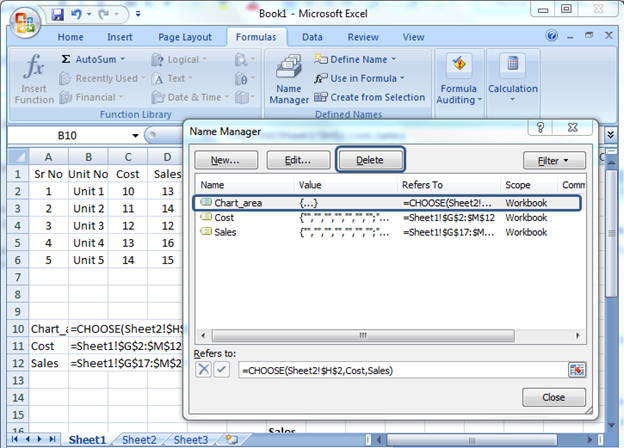
원하지 않거나 고아 링크를 삭제하려면 :
-
데이터→ 파일 링크 편집 (연결 그룹 관리에서)을 선택합니다.
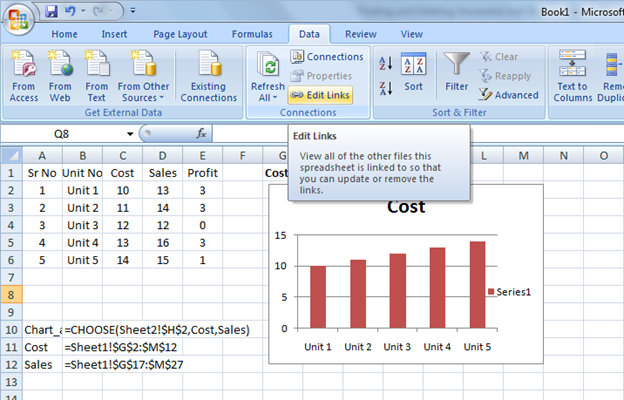
-
링크를 삭제할 원본 통합 문서를 선택한 다음 링크 끊기를 클릭하거나 Ctrl + F를 누릅니다.

-
찾기 상자에 대괄호 ([) 기호를 입력합니다 (외부 적으로 연결된 모든 수식에는 대괄호가 있음).
-
검색을 시작하고 원하지 않는 공식을 삭제하십시오 (주의 깊게!).
결론 :-엑셀 워크 시트에서 링크를 쉽게 찾아 추출하고 이름을 정의 할 수 있으며, 외부 링크를 삭제하고자하는 경우에는 마이크로 소프트 엑셀에서 링크 끊기 옵션을 사용할 수 있습니다.
_ _ 블로그가 마음에 들면 Facebook에서 친구들과 공유하십시오. Twitter와 Facebook에서도 팔로우 할 수 있습니다 .
_ 우리는 여러분의 의견을 듣고 싶습니다. 우리가 작업을 개선, 보완 또는 혁신하고 더 나은 서비스를 제공 할 수있는 방법을 알려주십시오. [email protected]_ __